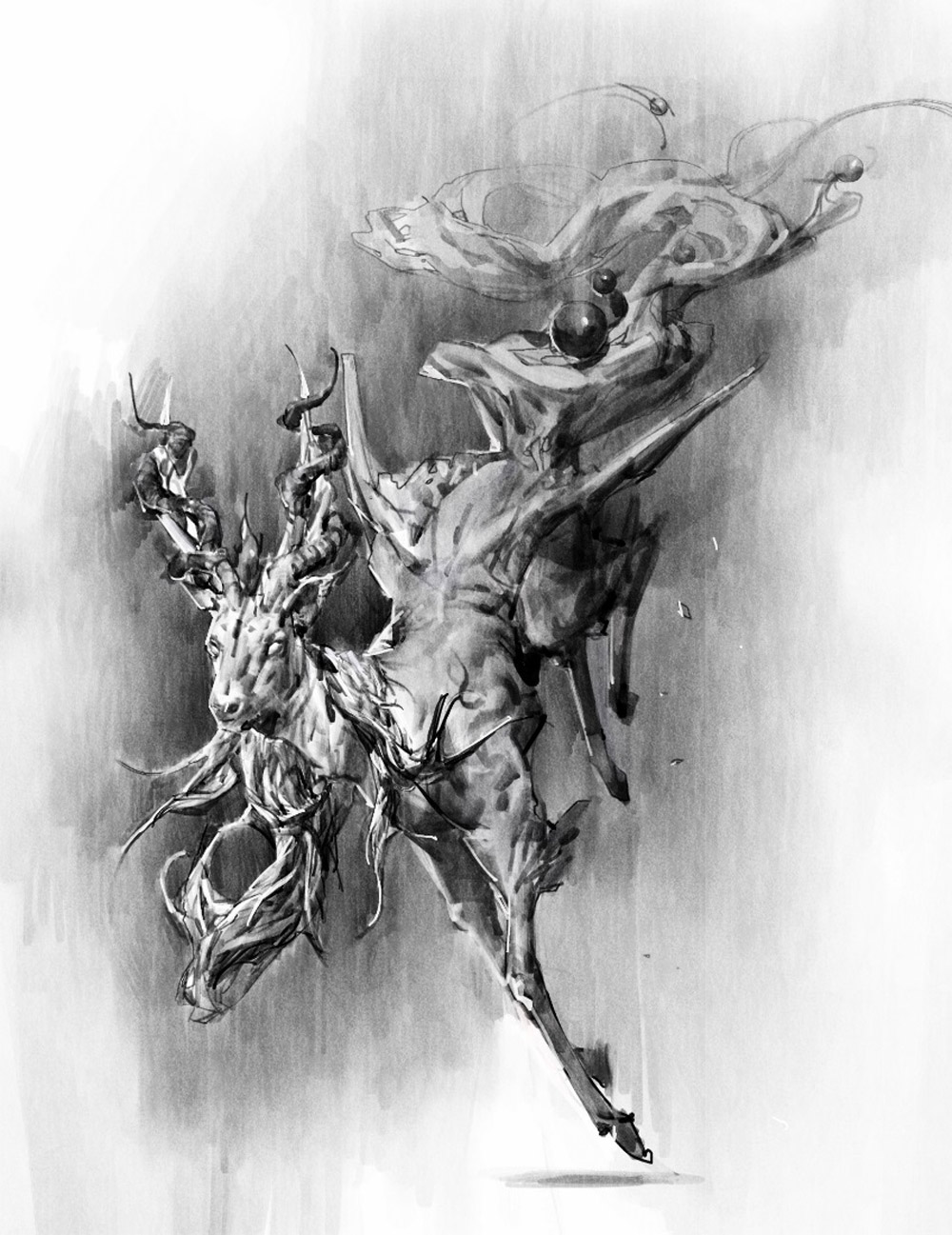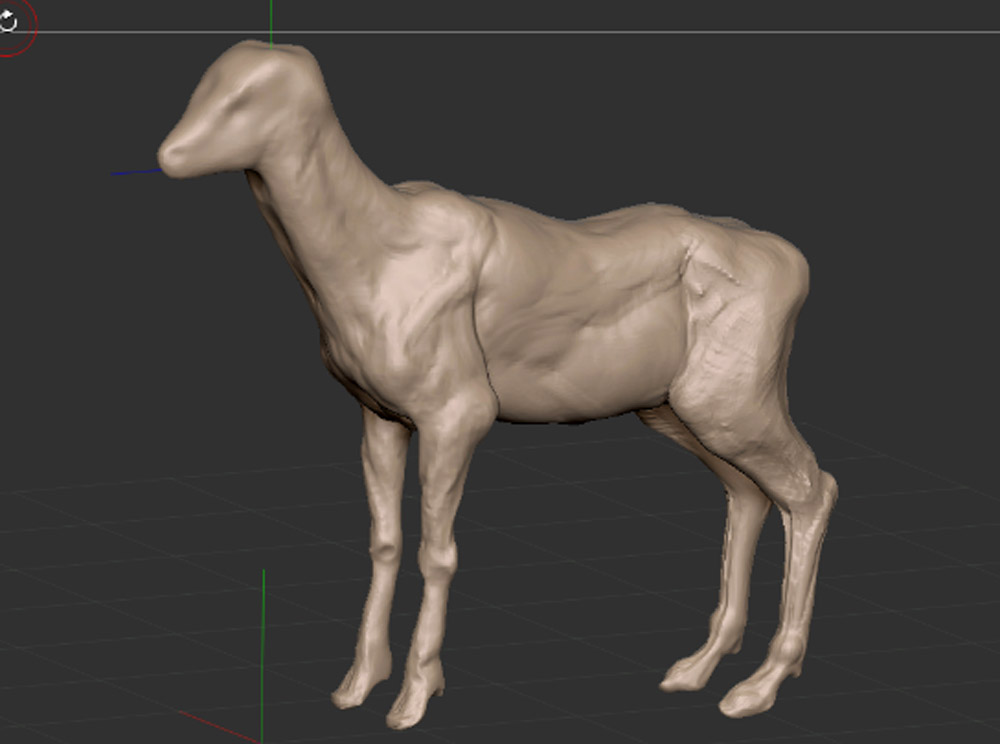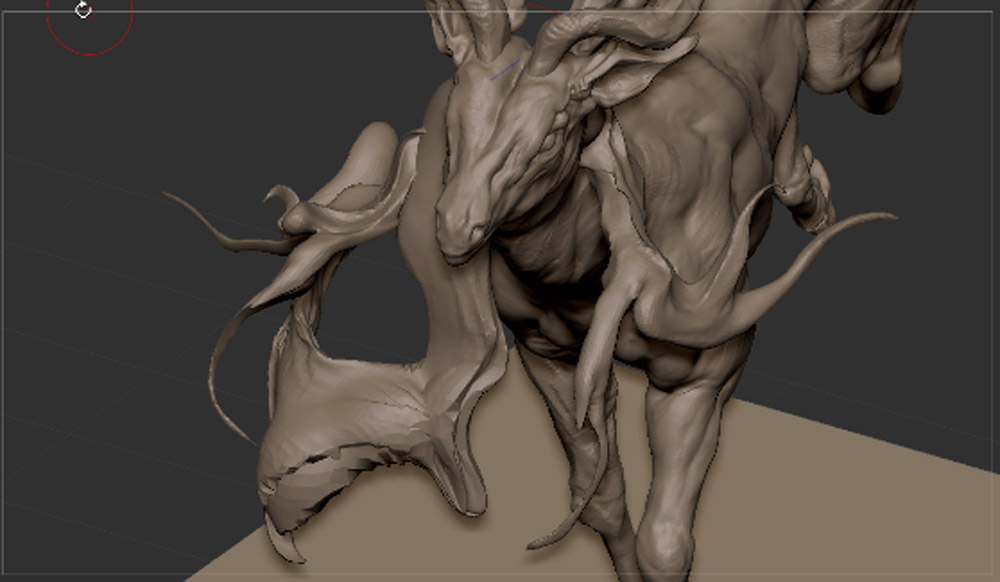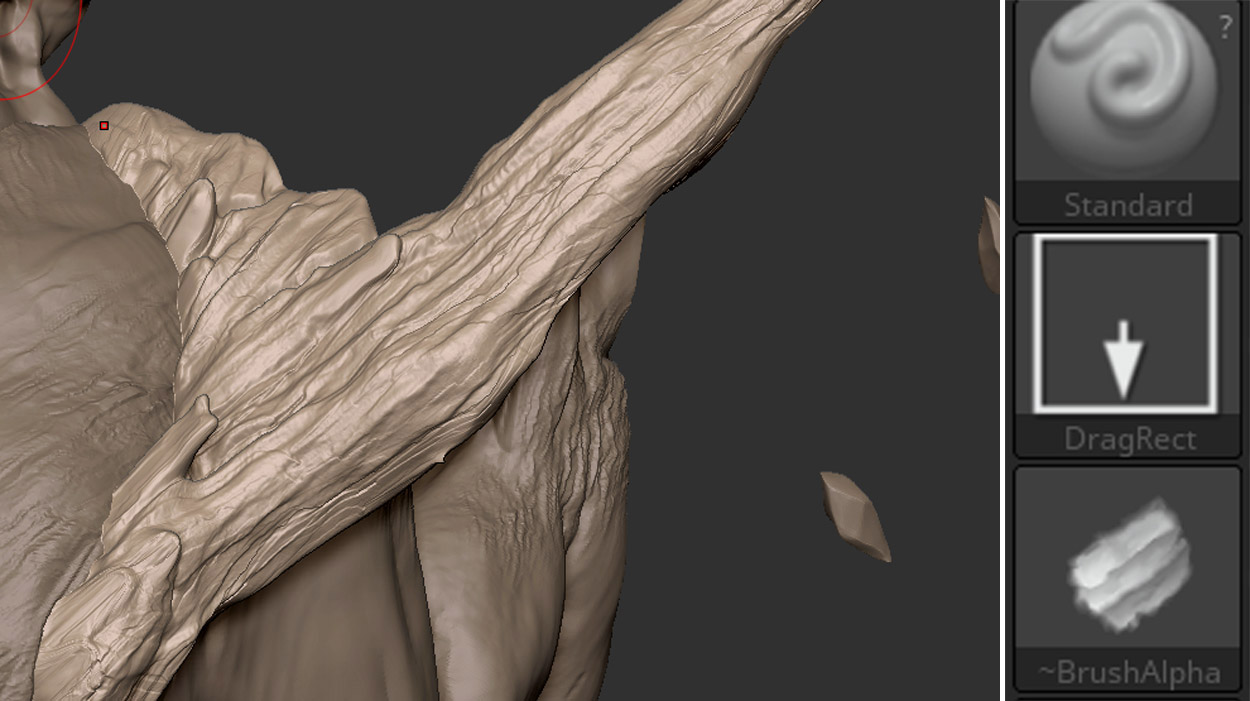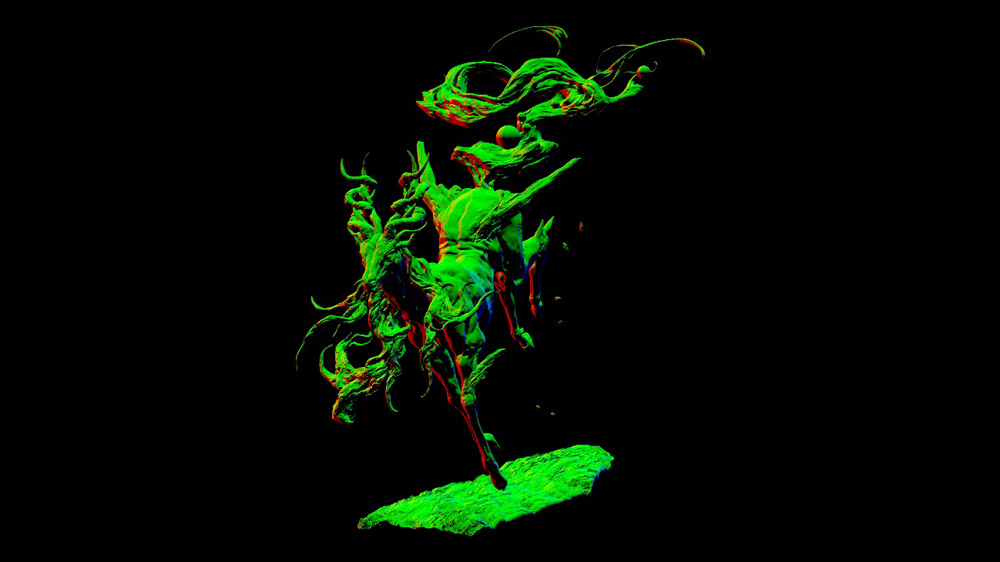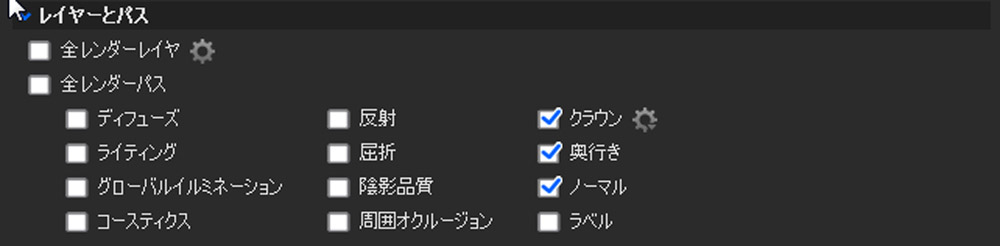CGWORLD20周年を記念して、CGWORLD.jpでも今月より3ヶ月連続で新連載がスタート! トップバッターを飾るのは、ZBrushマスターとして独特の存在感を放つVillard・岡田恵太氏。岡田氏の作品の特徴であるZBrushを用いた勢いのある造形、そのテクニックを毎月紹介していきます。
TEXT_岡田恵太 / Keita Okada(Villard Inc.)
EDIT_小村仁美 / Hitomi Komura(CGWORLD)
躍動感を出しつつ、造形の美しさを主張していく。
このたびCGWORLD.jpにてスカルプトの連載をさせていただくことになりました、株式会社Villardの岡田と申します。この連載では、動物的なモチーフやクリーチャーといったテーマで躍動感ある造形を制作していきます。
第1回となる今回のモチーフに選んだ動物は「鹿」です。鹿のシルエットと、なびく毛の表現で全体的に流れをつくり、躍動感を表現しています。私は作品によく毛を入れます。毛の造形は流れをつくりやすく、作品に動きをもたせるのにとても適しています。鹿の身体部分と毛、角のディテールに緩急をつけることで、作品にメリハリを出し美しさに繋げています。それでは皆さま何卒よろしくお願い致します。
主要な制作アプリケーション
・ZBrush 2018
・Procreate 4.0.10
・Adobe Photoshop CC 2017
STEP 01:デザイン画の準備
ZBrushでゼロから制作していく前に、迷わず効率的に作業できるよう今回はまずデザイン画を用意します。私は躍動感あるモデルを好むので、デザイン画でも完成したモデルに躍動感がでるよう意識します。ツールはiPad Proを使用してスケッチしています。使用ソフトはProcreateです。まずは、黒でシルエットを塗りつぶしたいくつかのデザイン画を描きます。そこから気に入ったシルエットのものを加筆していきスカルプトのベースのデザイン画を作成していきます。
STEP 02:ベースとなる形状を大まかにつくる
まずはいきなりデザイン画に似せるというよりも大まかに鹿を制作していきます。私は、いつもSphereからゼロベースでスカルプトしていきます。DynaMesh状態でSnakeHookブラシを使用し、伸ばして形状を整えていきます。ClayBuildupブラシやSlashブラシを使用してざっくりブラシ跡を残しながらスカルプトを進めておきます。ここでは頻繁にSmoothブラシを使用して綺麗にする必要はなく、彫刻をしている感覚で大雑把な作業で問題ありません。
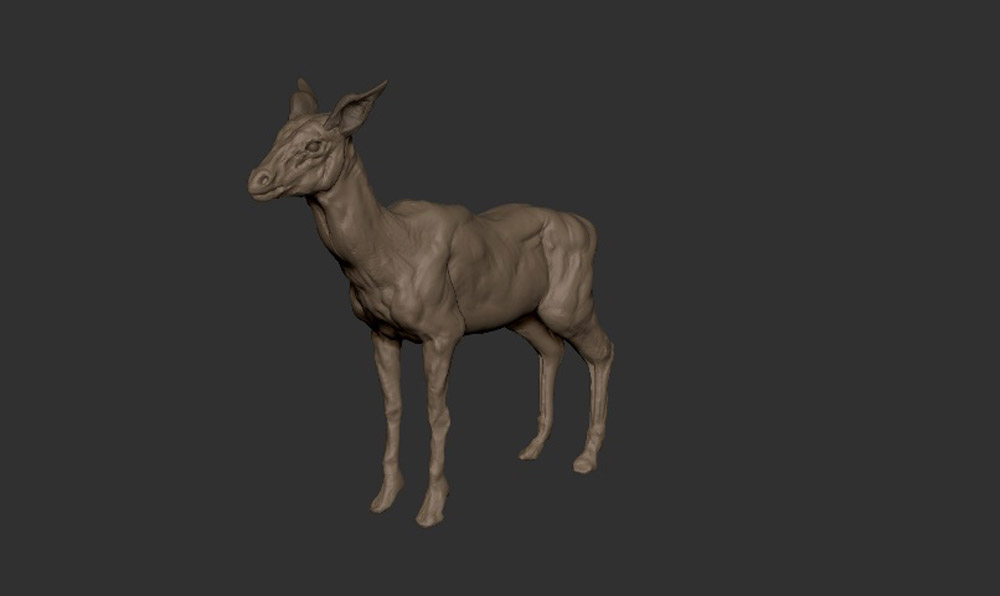
顔周りもあまり神経質になりすぎないように、ざっくりとスカルプトします
STEP 03:ポーズを付け、各パーツの形状を整える
大まかな形状ができたら、身体にポーズをつけ、筋肉などもスカルプトしていきます。Transpose Masterは使用せず、足など動かしたい部分をマスクしてRotateでポーズを付けます。今回は1アングル用なのであまり神経質に全方向からにはこだわりません。Insert MeshブラシのSphereで毛や角など各サブツールに分けつつ制作していきます。SphereをSnakeHookブラシで引っ張り毛の形状にしていきます。角なども同じやり方で作成しますが、ベースの身体と同じで綺麗を意識するよりも大胆に形状を整えていった方が良いでしょう。
次ページ:
STEP 04:Subdivision Levelsに切り替えてディテールをつくり込む
STEP 04:Subdivision Levelsに切り替えてディテールをつくり込む
全体のスカルプト、パーツ作成が済んだら、ディテールのつくり込みに入っていきます。DynaMeshを切り、Subdivision Levelを各パーツにもたせていきます。DynaMeshの状態より、Subdivision Level状態の方が操作が軽く、より高ポリゴンを扱えます。またマテリアルをBlinnに変更してスペキュラを表示させ、より形状を把握しながら整えていきます。アルファなども効率的に使用していきます。
STEP 05:KeyShotでのレンダリング
モデルが準備できたらKeyShotに送りレンダリングしていきます。このとき、ZBrush to KeyShot Bridgeというプラグインを使用すれば、BPRボタンを押すだけでZBrushからKeyShotにモデルを転送できるので非常に便利です。今回は2つのライトと、KeyShotに標準搭載のAversis_Industrial-kitchen_3k.hdzの環境でレンダリングを行いました。マテリアルは「Tango Marble-41583」というフリー素材を使用しています。ライティングで作品の品質は格段に変わるので、自分の納得のいくライティングになるように作業を進めましょう。
STEP 06:Photoshopでの調整
レンダリングが終わったら、次にPhotoshopで色味の微調整や被写界深度などを加えていきます。一枚画の場合はレンダリング段階よりもPhotoshopで被写界深度を加える方が手っ取り早くねらった効果を得やすいです。また、作業をより効率的に行えるようにクラウン、奥行き、ノーマルの各マップを出力しておくと非常に便利です。
完成
今回は荒々しい造形でも美しさを演出してみました。バックライトを強くすることでより躍動感も演出でき、全体的に纏まりのある美しい作品になったのではと思います。
Profile.
-

-
岡田恵太/Keita Okada(Villard Inc.)
デジタルスカルプター、3Dコンセプトアーティスト。1991年7月生まれ、広島県出身。2012年大阪の専門学校を卒業後、大阪のゲーム会社に就職。2013年に退職し上京した後、1年ほど建設現場の作業員(荷揚げ屋)などをしながらZBrushを独学で習得し東京のゲーム会社へ就職。2015年からフリーランスとなり、PS4用ゲームのDLC『Bloodborne The Old Hunters』をはじめ主にクリーチャーなどのコンセプトモデルを手がける。2017年3月、新会社「Villard」を設立
www.artstation.com/artist/yuzuki
www.villard.co.jp